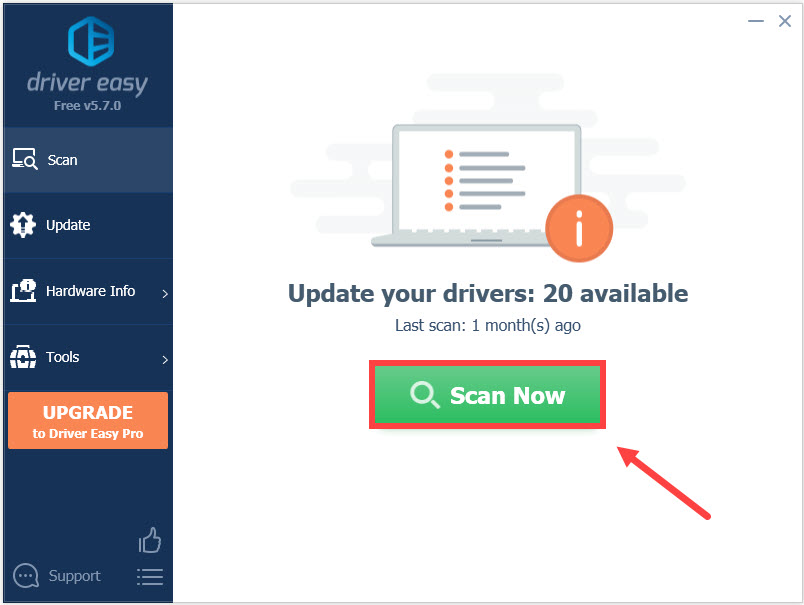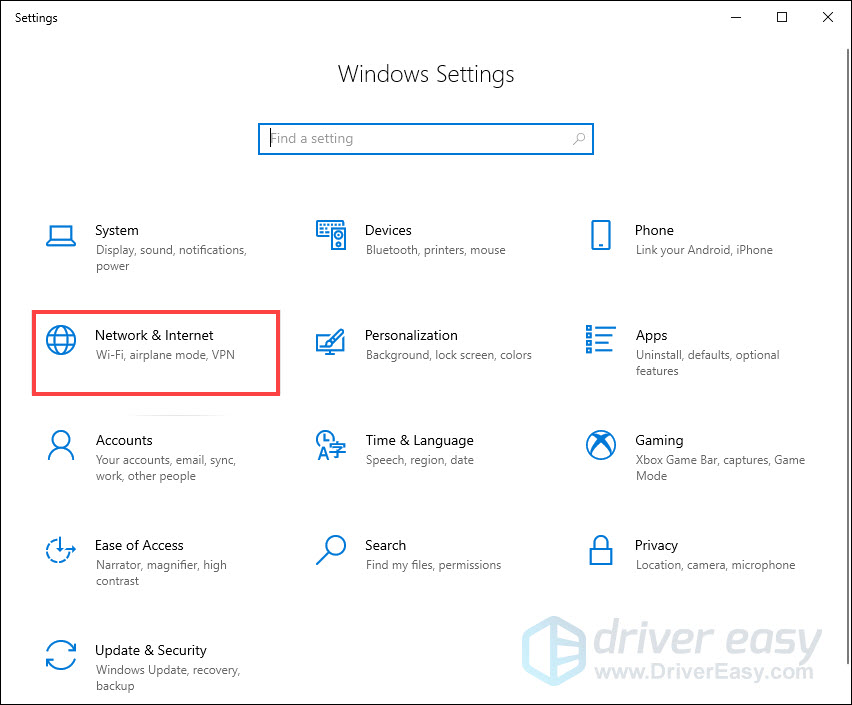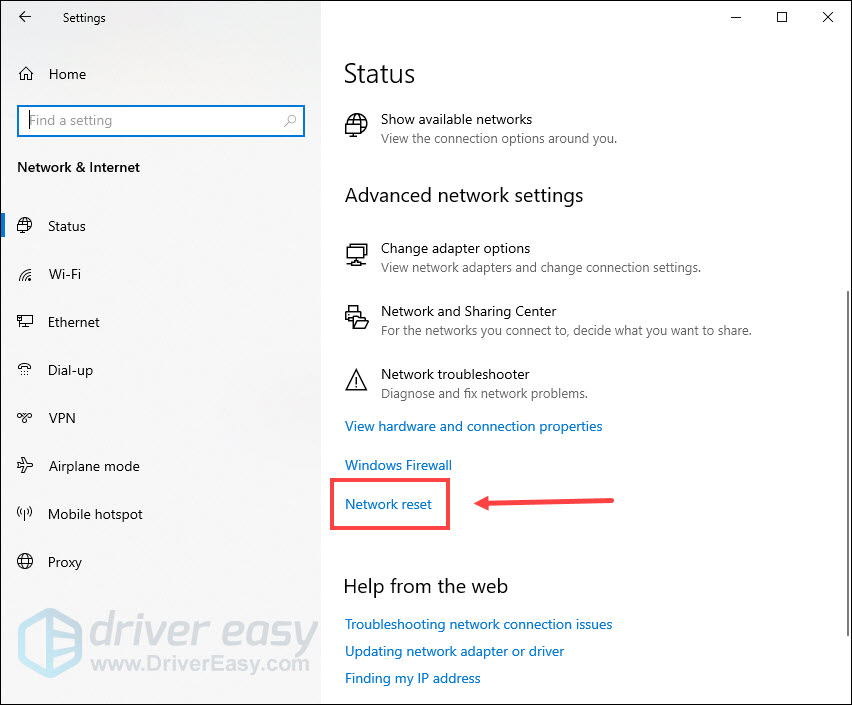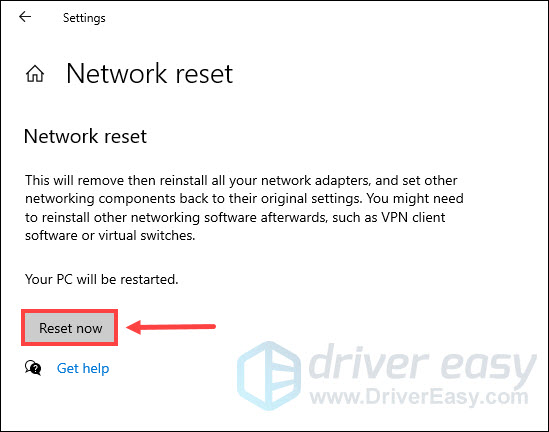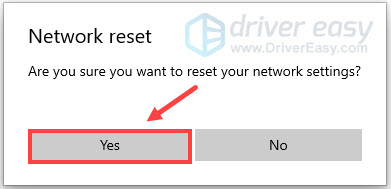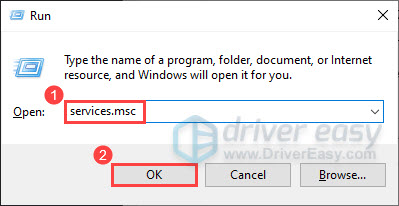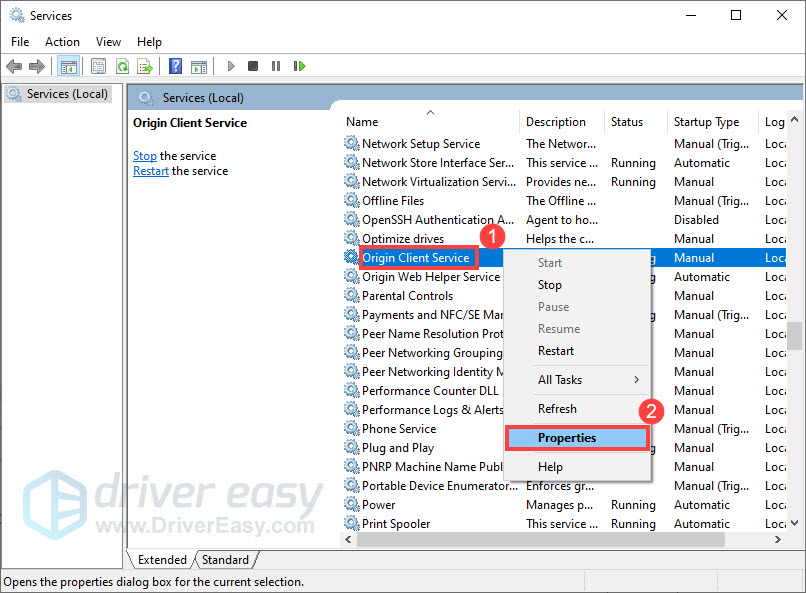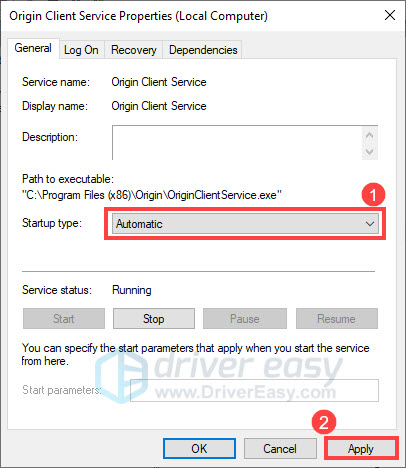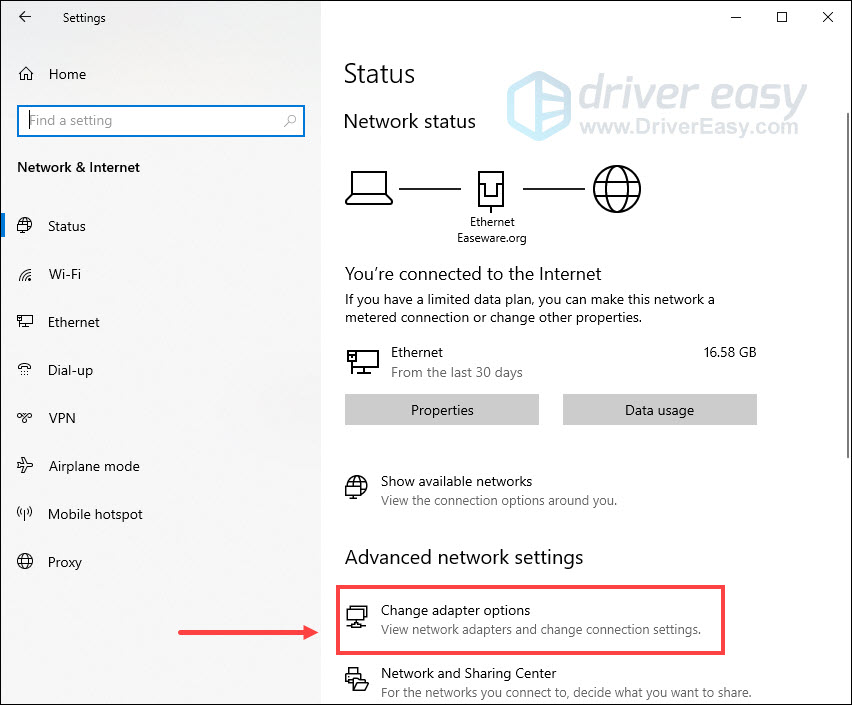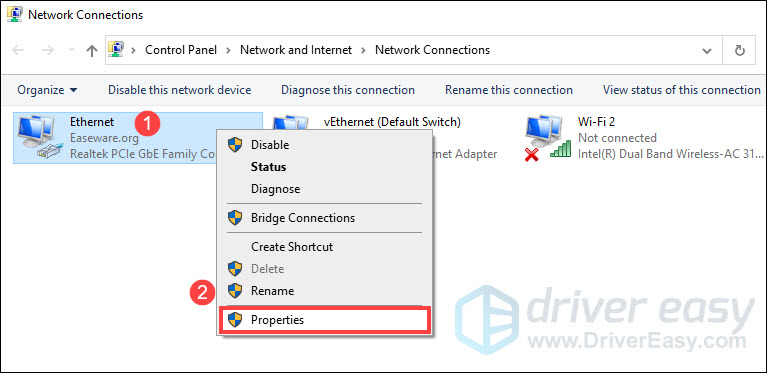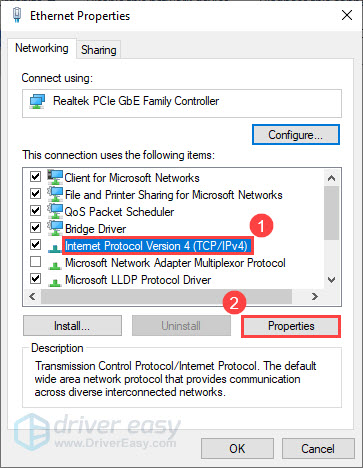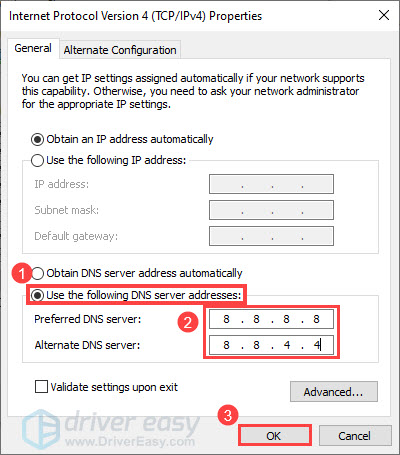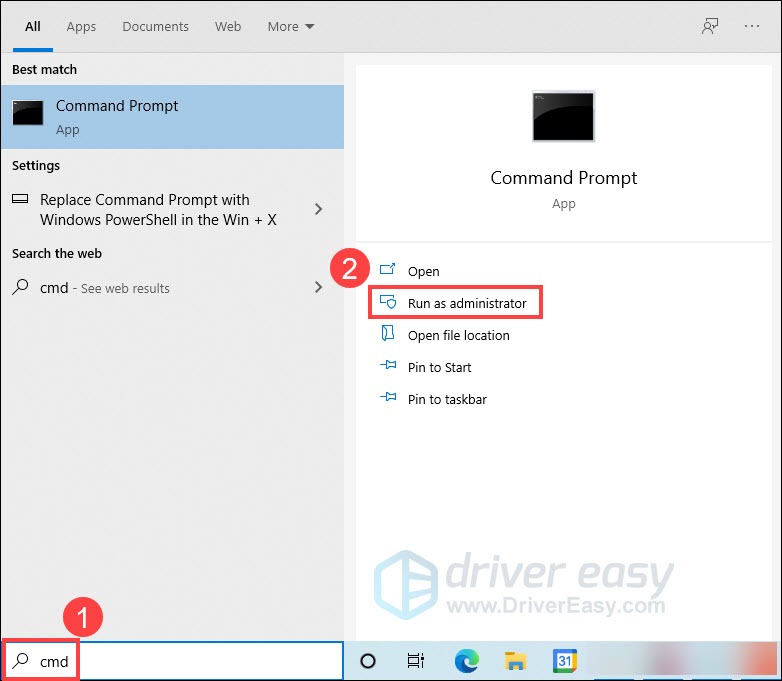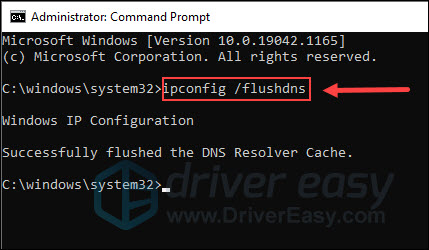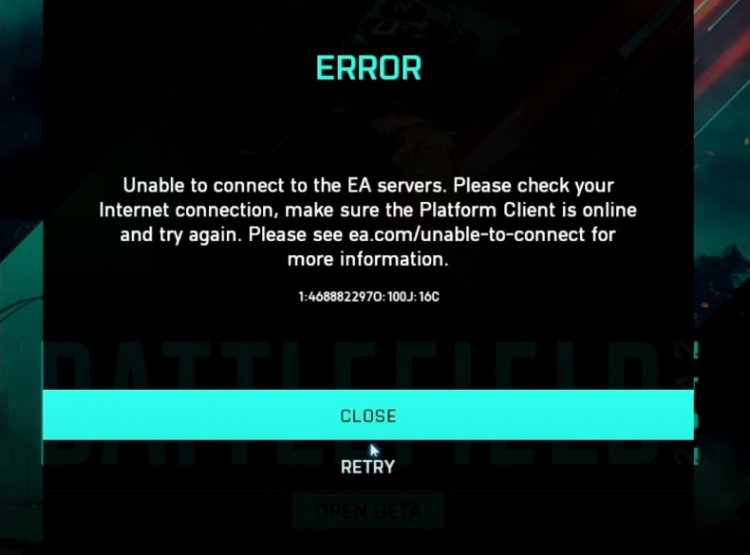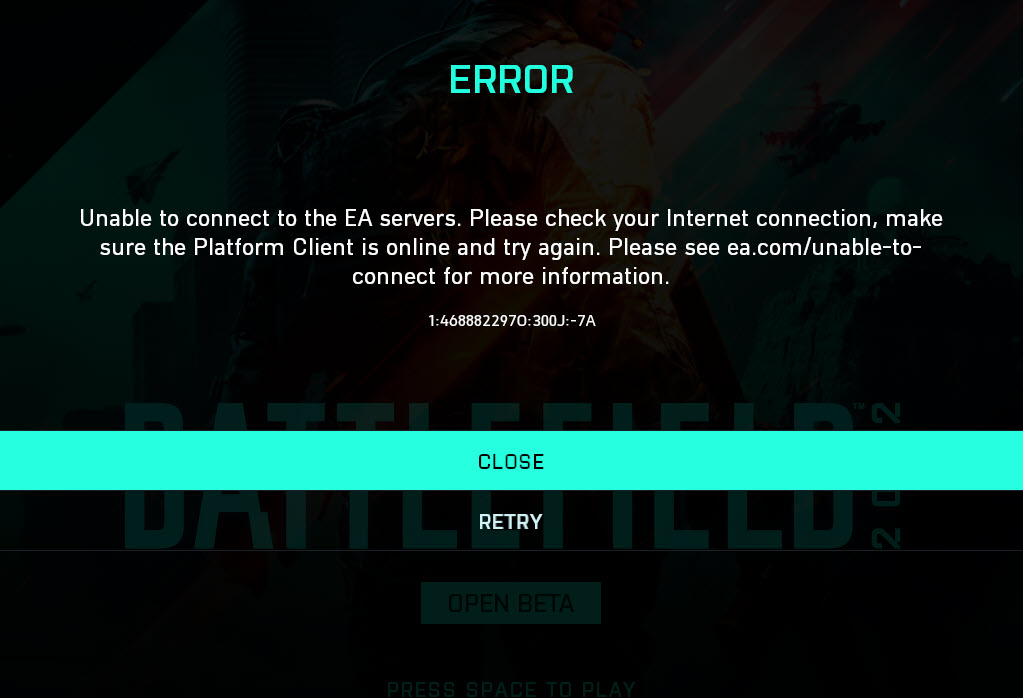
Battlefield 2042 is finally available now, but many players are reporting that they cannot play the game and get the error message ‘Unable to connect to the EA servers’ on both Xbox and PC. If you’re experiencing the same issue, don’t worry. In this post, we’ve put together some working fixes for you.
Try these fixes
Here’s a list of fixes that have resolved this issue for other Battlefield players. You don’t have to try them all. Just work your way through the list until you find the one that does the trick for you.
- Check server status
- Reboot your network
- Update your network driver
- Perform a network reset
- Change the startup type for Origin Client Service
- Change your DNS servers
- Use a VPN
Fix 1: Check server status
The error message of being unable to connect to the EA servers could indicate that the issue is either caused by the EA servers (server overload, outage or maintenance) or by your Internet connection. To isolate the problem you’re having, you can first check the server status. If servers are down, there is nothing you can do but wait until EA fixes things up.
To check Battlefield 2042 server status, you can visit the Battlefield Direct Communication Twitter account or DownDetector.
If there are no ongoing issues reported, go ahead with the following fixes to troubleshoot your network connection issues.
Fix 2: Reboot your network
When you’re having trouble connecting to your online game, one of the simplest fixes you can try is to restart your network devices. This will clear the cache and re-establish a connection to your Internet Service Provider. To do so:
- Unplug the power cable from your modem and router.
modem
router - Wait for 1 minute.
- Plug in your network devices again and wait until the indicators are back to their normal state.
- Try launching Battlefield 2042 again.
See if you can connect to the EA servers. If your problem persists, check out the next fix.
Fix 3: Update your network driver
If you’re using a faulty or outdated network driver, you’re more likely to encounter connection issues when playing online games. To fix the potential problem, you should make sure your network driver is up to date.
One way to do that is to visit the motherboard manufacturer’s website and search for your model, then download and install the network driver manually. But if you don’t have the time, patience or computer skills to update the driver manually, you can do it automatically with Driver Easy.
Driver Easy will automatically recognize your system and find the correct drivers for your exact network card, and your Windows version, and it will download and install them correctly:
- Download and install Driver Easy.
- Run Driver Easy and click the Scan Now button. Driver Easy will then scan your computer and detect any problem drivers.
- Click Update All to automatically download and install the correct version of all the drivers that are missing or out of date on your system. (This requires the Pro version — you’ll be prompted to upgrade when you click Update All.)
Or click the Update button next to the flagged network driver to automatically download the correct version of that driver, then you can manually install it (you can do this with the FREE version).
The Pro version of Driver Easy comes with full technical support. If you need assistance, please contact Driver Easy’s support team at support@drivereasy.com.
Once you’ve updated your network driver, restart your PC and check if you’re able to connect to the Battlefield 2042 servers.
If updating the network driver doesn’t work for you, move on to the next fix.
Fix 4: Perform a network reset
To troubleshoot the network connection issues, you can also try to reset your network. This will remove and reinstall your network adapters and the settings for them will be back to their original values. Here’s how:
- On your keyboard, press the Windows logo key and I together to open Windows Settings. Then click Network & Internet.
- Under Status, scroll down the page and click Network reset.
- Click Reset now.
- In the pop-up window, click Yes for confirmation.
Once the process is finished, restart your PC and try launching Battlefield 2042 again.
If you’re still unable to connect to the EA servers, take a look at the next fix.
Fix 5: Change the startup type for Origin Client Service
The Origin Client Service is Origin’s main service that runs on your system to make sure Origin works properly. Some players found that changing the Origin Client Service startup type to automatic could help fix the “unable to connect” error in Battlefield 2042. So you can give it a try. Here’s how:
- Close Battlefield 2042 and Origin client.
- On your keyboard, press the Windows logo key and R at the same time to open the Run dialog box. Type services.msc and click OK.
- In the Services window, find Origin Client Services, then right-click on it and select Properties.
- Next to Startup type, click the drop-down menu and select Automatic. Then click Apply.
- Restart Origin client and check if you can get past the screen of connecting to online services.
If this method doesn’t help, try launching the game through the EA app. Then you should be able to connect to the EA servers. But if not, try the next fix.
Fix 6: Change your DNS servers
The Domain Name System (DNS) is an essential part of the Internet. If your DNS is unreliable, you can change it to the Google public DNS address. This will give you better connectivity and performance for your Internet connection. Here’s how to do it:
- On your keyboard, press the Windows logo key and I together to open Windows Settings. Then click Network & Internet.
- Under Advanced network settings, click Change adapter options.
- Right-click your current network and select Properties.
- Select Internet Protocol Version 4 (TCP/IPv4) and click Properties.
- Select Use the following DNS server addresses:. For Preferred DNS server, type 8.8.8.8; and for Alternate DNS server, type 8.8.4.4. Click OK to save the changes.
- Next you need to purge the DNS cache for the changes to apply. On your keyboard, press the Windows logo key and type cmd. Select Run as administrator.
- In the pop-up window, type in ipconfig /flushdns. Press Enter.
Once done, try launching Battlefield 2042 and check if you can connect to the EA servers.
If changing to a public DNS server gives you no luck, you may consider using a VPN.
Fix 7: Use a VPN
If none of the fixes above help solve your problem, maybe give VPN a try. VPN offers you a stable and private connection between your PC and the game servers, which might help you fix the server connection issues.
Here’re some gaming VPNs we recommend:
- NordVPN
- CyberGhost VPN
- SurfShark VPN
That’s all about how to fix Battlefield 2042 unable to connect to the EA servers. Hopefully, this post helped. If you have any other questions or suggestions, feel free to leave us a comment below.
Be the first to like this article
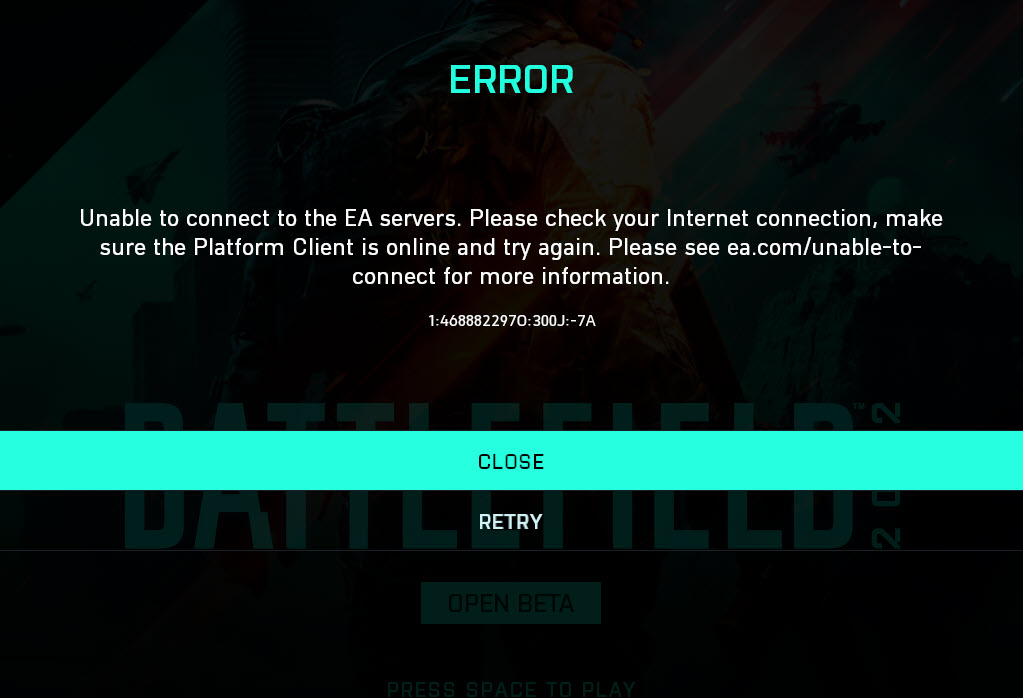
Battlefield 2042 is finally available now, but many players are reporting that they cannot play the game and get the error message ‘Unable to connect to the EA servers’ on both Xbox and PC. If you’re experiencing the same issue, don’t worry. In this post, we’ve put together some working fixes for you.
Try these fixes
Here’s a list of fixes that have resolved this issue for other Battlefield players. You don’t have to try them all. Just work your way through the list until you find the one that does the trick for you.
- Check server status
- Reboot your network
- Update your network driver
- Perform a network reset
- Change the startup type for Origin Client Service
- Change your DNS servers
- Use a VPN
Fix 1: Check server status
The error message of being unable to connect to the EA servers could indicate that the issue is either caused by the EA servers (server overload, outage or maintenance) or by your Internet connection. To isolate the problem you’re having, you can first check the server status. If servers are down, there is nothing you can do but wait until EA fixes things up.
To check Battlefield 2042 server status, you can visit the Battlefield Direct Communication Twitter account or DownDetector.
If there are no ongoing issues reported, go ahead with the following fixes to troubleshoot your network connection issues.
Fix 2: Reboot your network
When you’re having trouble connecting to your online game, one of the simplest fixes you can try is to restart your network devices. This will clear the cache and re-establish a connection to your Internet Service Provider. To do so:
- Unplug the power cable from your modem and router.
modem
router - Wait for 1 minute.
- Plug in your network devices again and wait until the indicators are back to their normal state.
- Try launching Battlefield 2042 again.
See if you can connect to the EA servers. If your problem persists, check out the next fix.
Fix 3: Update your network driver
If you’re using a faulty or outdated network driver, you’re more likely to encounter connection issues when playing online games. To fix the potential problem, you should make sure your network driver is up to date.
One way to do that is to visit the motherboard manufacturer’s website and search for your model, then download and install the network driver manually. But if you don’t have the time, patience or computer skills to update the driver manually, you can do it automatically with Driver Easy.
Driver Easy will automatically recognize your system and find the correct drivers for your exact network card, and your Windows version, and it will download and install them correctly:
- Download and install Driver Easy.
- Run Driver Easy and click the Scan Now button. Driver Easy will then scan your computer and detect any problem drivers.
- Click Update All to automatically download and install the correct version of all the drivers that are missing or out of date on your system. (This requires the Pro version — you’ll be prompted to upgrade when you click Update All.)
Or click the Update button next to the flagged network driver to automatically download the correct version of that driver, then you can manually install it (you can do this with the FREE version).
The Pro version of Driver Easy comes with full technical support. If you need assistance, please contact Driver Easy’s support team at support@drivereasy.com.
Once you’ve updated your network driver, restart your PC and check if you’re able to connect to the Battlefield 2042 servers.
If updating the network driver doesn’t work for you, move on to the next fix.
Fix 4: Perform a network reset
To troubleshoot the network connection issues, you can also try to reset your network. This will remove and reinstall your network adapters and the settings for them will be back to their original values. Here’s how:
- On your keyboard, press the Windows logo key and I together to open Windows Settings. Then click Network & Internet.
- Under Status, scroll down the page and click Network reset.
- Click Reset now.
- In the pop-up window, click Yes for confirmation.
Once the process is finished, restart your PC and try launching Battlefield 2042 again.
If you’re still unable to connect to the EA servers, take a look at the next fix.
Fix 5: Change the startup type for Origin Client Service
The Origin Client Service is Origin’s main service that runs on your system to make sure Origin works properly. Some players found that changing the Origin Client Service startup type to automatic could help fix the “unable to connect” error in Battlefield 2042. So you can give it a try. Here’s how:
- Close Battlefield 2042 and Origin client.
- On your keyboard, press the Windows logo key and R at the same time to open the Run dialog box. Type services.msc and click OK.
- In the Services window, find Origin Client Services, then right-click on it and select Properties.
- Next to Startup type, click the drop-down menu and select Automatic. Then click Apply.
- Restart Origin client and check if you can get past the screen of connecting to online services.
If this method doesn’t help, try launching the game through the EA app. Then you should be able to connect to the EA servers. But if not, try the next fix.
Fix 6: Change your DNS servers
The Domain Name System (DNS) is an essential part of the Internet. If your DNS is unreliable, you can change it to the Google public DNS address. This will give you better connectivity and performance for your Internet connection. Here’s how to do it:
- On your keyboard, press the Windows logo key and I together to open Windows Settings. Then click Network & Internet.
- Under Advanced network settings, click Change adapter options.
- Right-click your current network and select Properties.
- Select Internet Protocol Version 4 (TCP/IPv4) and click Properties.
- Select Use the following DNS server addresses:. For Preferred DNS server, type 8.8.8.8; and for Alternate DNS server, type 8.8.4.4. Click OK to save the changes.
- Next you need to purge the DNS cache for the changes to apply. On your keyboard, press the Windows logo key and type cmd. Select Run as administrator.
- In the pop-up window, type in ipconfig /flushdns. Press Enter.
Once done, try launching Battlefield 2042 and check if you can connect to the EA servers.
If changing to a public DNS server gives you no luck, you may consider using a VPN.
Fix 7: Use a VPN
If none of the fixes above help solve your problem, maybe give VPN a try. VPN offers you a stable and private connection between your PC and the game servers, which might help you fix the server connection issues.
Here’re some gaming VPNs we recommend:
- NordVPN
- CyberGhost VPN
- SurfShark VPN
That’s all about how to fix Battlefield 2042 unable to connect to the EA servers. Hopefully, this post helped. If you have any other questions or suggestions, feel free to leave us a comment below.
Be the first to like this article
Battlefield 2042 наконец-то здесь, но многие игроки не могут подключиться к серверам EA и сталкиваются с рядом других проблем с подключением. Эти проблемы возникли во время открытого бета-тестирования игры в октябре, и теперь, когда мы наконец-то достигли полной версии, наплыв игроков снова вызывает серьезные проблемы. Battlefield 2042 в настоящее время доступен в раннем доступе для владельцев Ultimate Edition и участников EA Play, поэтому проблемы с подключением, вероятно, станут более частыми, когда 19 ноября выйдет полная версия. Вот как исправить проблемы с подключением к серверу Battlefield 2042.
Не удается подключиться к серверам EA Fix
Многие игроки сталкиваются с ошибкой «Не удается подключиться к серверам EA» при попытке войти в Battlefield 2042. Эта проблема также присутствовала в бета-версии игры, поэтому исправление такое же. Вот что вы можете сделать, чтобы обойти эту ошибку на ПК:
- Закрыть Battlefield 2042
- Открыть диспетчер задач
- Завершите процессы «EA», «Фоновая служба EA» и «EADesktop».
- Перезапустите Battlefield 2042.
Если вы играете на консоли PlayStation или Xbox, то процесс намного проще. Все, что вам нужно сделать, это перезапустить Battlefield 2042.
К сожалению, это единственное возможное решение этой проблемы. Не существует гарантированного способа обойти эту ошибку. Серверы Battlefield 2042 забивают все игроки, пытающиеся подключиться одновременно, поэтому у вас могут возникнуть трудности с подключением в течение первых нескольких дней после запуска.
Мы исследуем проблему, которая не позволяет игрокам Xbox запустить пробную версию EA Play. # Battlefield2042
⚠ Игроки ошибочно получают сообщение об ошибке, предполагающее, что их Испытание завершено.
Сиди спокойно, мы на этом. pic.twitter.com/Ws5htssEkD
– Прямая связь Battlefield (@BattlefieldComm) 11 ноября 2021 г.
EA также исследует проблему, из-за которой игроки не могут играть в игру, если они используют 10-часовую пробную версию EA Play, но исправление должно быть выпущено в ближайшее время. Если вы пробный игрок, просто подождите, пока DICE решит проблему со своей стороны.
Как исправить ошибки подключения к Battlefield 2042
Конечно, Battlefield 2042 – это полностью онлайн-игра, поэтому игроки неизбежно столкнутся с другими ошибками подключения в будущем. Вот что вы можете сделать, чтобы решить большинство проблем с сервером Battlefield 2042:
- Попробуйте перезапустить роутер или перезагрузить консоль.
- Протестируйте проводное соединение вместо беспроводного
- Проверить скорость соединения
- Убедитесь, что другие приложения с интенсивным использованием полосы пропускания закрыты во время игры
- Не используйте VPN во время игры
- Приостановить любую фоновую загрузку
Если проблема на вашей стороне, то одно из перечисленных выше решений должно исправить это. Однако, если проблема связана с EA, вам просто нужно подождать, пока они ее исправят. Если серверы Battlefield 2042 не работают или перегружены, вы можете сделать со своей стороны очень многое.
Поле битвы 2042 теперь доступен на ПК, PS4, PS5, Xbox One и Xbox Series X | S.
ПОХОЖИЕ ТЕМЫ :
Похожее
2021-11-12
Любая игра Battlefield, которую вы заказали через одну из трех пусковых установок, уже была бы предварительно загружена на ваш компьютер. Хотя это не для всех, некоторые геймеры путают предварительную загрузку с доступностью ранний доступ, поэтому вы видите, что Battlefield 2042 не может подключиться к серверам EA с ошибкой 327684:1. Вы видите это сообщение об ошибке, потому что игра еще не подключена к сети и серверы недоступны. Это одно из объяснений, но не единственное. Подобные ошибки могут появиться даже после запуска игры. Продолжайте читать, чтобы узнать, как решить проблему.
Содержание страницы
-
Исправлено: ошибка Battlefield 2042. Невозможно подключиться к серверам EA.
- Проверьте статус сервера Battlefield 2042
- Еще одно исправление проблем, связанных с сервером
-
Правильно настройте DNS-серверы
- Для PlayStation 4
- Для PlayStation 5
- Для Xbox One
- Относительно Xbox X | S Series
- Для персонального компьютера
6 октября, 07:00 UTC — официальное время начала программы раннего доступа к Battlefield 2042. Если вы попытаетесь войти в игру до этого времени, вы получите сообщение об ошибке Battlefield 2042 «Невозможно подключиться к серверам EA».
Если вы достигли конца периода раннего доступа или игра была запущена, но у вас все еще возникают проблемы, у вас есть несколько вариантов. Продолжайте читать, чтобы узнать больше.
Проверьте статус сервера Battlefield 2042
Наиболее частым источником этой ошибки является проблема на стороне сервера, например, когда игра отключена для обслуживания или когда сервер испытывает необычную нагрузку, например, когда серверы перегружены. Вот почему проверка работоспособности серверов должна быть вашей первой линией защиты при появлении сообщения об ошибке. Вот несколько разных подходов к этому.
- Твиттер
- Downdetector
- На момент публикации официальной страницы не было. Мы сообщим вам об обновлениях, как только появится новая информация.
Возможно, проблема на стороне серверов, и вам придется решить ее, прежде чем вы сможете снова играть. Подождите день, если вы собирались играть в игру, когда произошла ошибка, потому что, скорее всего, это ошибка, о которой не сообщалось, прежде чем пытаться устранить неполадки. Однако, если вы запускаете игру впервые или какое-то время отсутствовали, проблема может быть в вас.
Еще одно исправление проблем, связанных с сервером
После закрытия Battlefield 2042 откройте Диспетчер задач. Затем выберите вкладку процессов и завершите процессы «EA, EA Background Service» и «EADesktop» под заголовком «Processes». Надеюсь, это перезапустит все сетевые функции, которые программы выполняли после полного перезапуска на любых клиентах EA.
После этого вы сможете правильно перезапустить клиент EA. При перезапуске важно следить за появлением ошибки «произошла неразрешимая ошибка», так как это приведет к перевести клиент в автономный режим и не дать вам подключиться к онлайн-серверам Battlefield 2042 опять таки. Ошибка должна исчезнуть, если вы перезапустите Battlefield 2042 и снова попытаетесь играть в сети.
Правильно настройте DNS-серверы
DNS-серверы вашего устройства критически важны для поддержания безопасного соединения с используемыми вами серверами. В результате вам рекомендуется выбрать лучшее. DNS-серверы Google идеально подходят для игр. Вот как переключать серверы устройств на разных платформах.
Для PlayStation 4
- Перейдите в Настройки в главном меню.
- Перейдите в Настройки Интернета> Сеть и Интернет> Пользовательский.
- В зависимости от типа используемого подключения выберите LAN для кабеля и Wi-Fi для беспроводного подключения.
- Вам следует изменить пользовательские настройки IP-адреса на «Автоматически»; Не упоминайте имя хоста DHCP; В ручных настройках DNS следует указать 8.8.8.8 и 8.8.4.4 в качестве первичного и вторичного адресов DNS соответственно; Следует выбрать автоматические настройки MTU; и прокси-сервер следует игнорировать.
- После сохранения игровых данных перезагрузите PlayStation 4.
Для PlayStation 5
- Доступно через меню «Пуск», нажмите «Настроить»> «Сеть»> «Подключение к Интернету»> «Добавить новую запись DNS»> «Настроить вручную»> «LAN» или «Wi-Fi».
- В разделе «Конфигурация DNS» нажмите «Ввести 8.8.8.8 в качестве адреса основного DNS-сервера», а 8.8.4.4 следует использовать в качестве вторичного DNS-сервера.
Для Xbox One
- Нажмите кнопку Xbox и выберите «Настройка» в главном меню.
- В раскрывающемся меню выберите «Сеть» и выберите «Ручная настройка».
- Введите 8.8.8.8 в качестве адреса основного DNS-сервера, а 8.8.4.4 следует использовать в качестве вторичного DNS.
Относительно Xbox X | S Series
- Зайдите в Настройка> Общие> Настройки сети> Дополнительно> Настройки DNS> Вручную.
- Упомяните 8.8.8.8 как первичный DNS-адрес, а 8.8.4.4 следует использовать как вторичный DNS.
Для персонального компьютера
- Откройте настройки Windows, нажав Windows Key + I.
- В меню настроек выберите Интернет и сеть.
- Пройдите через Изменить настройки адаптера в меню Сеть и Интернет.
- Щелкните правой кнопкой мыши сеть и выберите в контекстном меню пункт «Свойства».
- Щелкните Свойства в Интернет-протоколе версии 4 (TCP / IPv4).
- Переключите, чтобы заполнить адреса DNS-серверов Google: 8.8.8.8 и 8.8.4.4 для первичного и вторичного соответственно.
- Нажмите кнопку ОК, чтобы подтвердить свое действие.
Однако, если вы все еще сталкиваетесь с проблемами после попытки решения, как указано выше, вам может потребоваться проверить сетевое соединение или полностью перезагрузить компьютер. Если это не поможет, возможно, проблема в EA / DICE, и патч разрабатывается негласно. Просто сохраните свою текущую позицию, и вскоре вы сможете снова присоединиться к Battlefield 2042.
Мы скрещиваем пальцы, чтобы вы смогли найти обходной путь, который сработал для вас. Когда вы обнаружите, что работает, не забудьте сообщить нам об этом в нашем чате. Если, с другой стороны, вы потеряете ориентацию где-то в виртуальном мире, перейдите к GetDroidtips для помощи.

Battlefield 2042 наконец-то доступна, но многие игроки сообщают, что не могут играть в игру и получают сообщение об ошибке «Невозможно подключиться к серверам EA» как на Xbox, так и на ПК. Если вы столкнулись с той же проблемой, не волнуйтесь. В этом посте мы собрали для вас несколько рабочих исправлений.
Попробуйте эти исправления
Вот список исправлений, которые решили эту проблему для других игроков Battlefield. Вам не нужно пробовать их все. Просто просматривайте список, пока не найдете тот, который поможет вам.
- Проверить статус сервера Перезагрузите свою сеть Обновите сетевой драйвер Выполните сброс сети Изменить тип запуска для клиентской службы Origin Измените свои DNS-серверы Используйте VPN
Исправление 1: проверьте состояние сервера
Сообщение об ошибке о невозможности подключения к серверам EA может указывать на то, что проблема вызвана либо серверами EA (перегрузка сервера, сбой или техническое обслуживание), либо вашим подключением к Интернету. Чтобы изолировать проблему, с которой вы столкнулись, вы можете сначала проверить состояние сервера. Если серверы не работают, вы ничего не можете сделать, кроме как ждать, пока EA все исправит.
Чтобы проверить статус сервера Battlefield 2042, вы можете посетить Аккаунт Battlefield Direct Communication в Твиттере или DownDetector .
Если о текущих проблемах не сообщается, выполните следующие исправления, чтобы устранить проблемы с сетевым подключением.
Исправление 2: перезагрузите сеть
Если у вас возникли проблемы с подключением к онлайн-игре, одно из самых простых решений, которое вы можете попробовать, — перезагрузить сетевые устройства. Это очистит кеш и восстановит соединение с вашим интернет-провайдером. Для этого:
- Отключитькабель питания от модема и маршрутизатора.
- Попробуйте снова запустить Battlefield 2042.

модем

маршрутизаторЖдатьна 1 минуту.Подключитьваши сетевые устройства и подождите, пока индикаторы не вернутся в нормальное состояние.
Проверьте, можете ли вы подключиться к серверам EA. Если ваша проблема не устранена, проверьте следующее исправление.
Исправление 3: обновите сетевой драйвер
Если вы используете неисправный или устаревший сетевой драйвер, у вас больше шансов столкнуться с проблемами подключения при игре в онлайн-игры. Чтобы решить потенциальную проблему, вы должны убедиться, что ваш сетевой драйвер обновлен.
Один из способов сделать это — посетить веб-сайт производителя материнской платы и найти свою модель, а затем загрузить и установить сетевой драйвер вручную. Но если у вас нет времени, терпения или навыков работы с компьютером, чтобы обновить драйвер вручную, вы можете сделать это автоматически с помощью Драйвер Легкий .
Driver Easy автоматически распознает вашу систему и найдет правильные драйверы для вашей сетевой карты и версии Windows, а также загрузит и установит их правильно:
- Скачатьи установите драйвер Easy.
- Запустите Driver Easy и нажмите кнопку Сканировать сейчас кнопка. Затем Driver Easy просканирует ваш компьютер и обнаружит проблемные драйверы.
- Нажмите Обновить все для автоматической загрузки и установки правильной версии всех отсутствующих или устаревших драйверов в вашей системе. (Для этого требуется Про версия — вам будет предложено обновиться, когда вы нажмете «Обновить все».)
Или нажмите на Обновлять кнопку рядом с помеченным сетевым драйвером, чтобы автоматически загрузить правильную версию этого драйвера, затем вы можете установить его вручную (вы можете сделать это с БЕСПЛАТНОЙ версией).
Pro-версия Driver Easy поставляется с полной технической поддержкой. Если вам нужна помощь, обращайтесь Служба поддержки Driver Easy в support@drivereasy.com .
После обновления сетевого драйвера перезагрузите компьютер и проверьте, можете ли вы подключиться к серверам Battlefield 2042.
Если обновление сетевого драйвера вам не помогло, перейдите к следующему исправлению.
Исправление 4: выполните сброс сети
Чтобы устранить проблемы с сетевым подключением, вы также можете попробовать сбросить настройки сети. Это удалит и переустановит ваши сетевые адаптеры, а их настройки вернутся к исходным значениям. Вот как:
- На клавиатуре нажмите кнопку Windows logo key и я вместе, чтобы открыть Параметры Windows . Затем нажмите Сеть и Интернет .
- В разделе «Статус» прокрутите страницу вниз и нажмите Сброс сети .
- Нажмите Сбросить сейчас .
- Во всплывающем окне нажмите да для подтверждения.
После завершения процесса перезагрузите компьютер и попробуйте снова запустить Battlefield 2042.
Если вы по-прежнему не можете подключиться к серверам EA, обратите внимание на следующее исправление.
Исправление 5: изменить тип запуска для клиентской службы Origin
Клиентская служба Origin — это основная служба Origin, которая работает в вашей системе и обеспечивает правильную работу Origin. Некоторые игроки обнаружили, что изменение типа запуска клиентской службы Origin на автоматический может помочь исправить ошибку невозможности подключения в Battlefield 2042. Так что вы можете попробовать. Вот как:
- Закройте Battlefield 2042 и клиент Origin.
- На клавиатуре нажмите кнопку Windows logo key и р в то же время, чтобы открыть диалоговое окно «Выполнить». Тип services.msc и нажмите В ПОРЯДКЕ .
- В окне Службы найдите Клиентские службы Origin , затем щелкните его правой кнопкой мыши и выберите Характеристики .
- Следующий за Тип запуска , щелкните раскрывающееся меню и выберите автоматический . Затем нажмите Применять .
- Перезапустите клиент Origin и проверьте, можете ли вы пройти экран подключения к онлайн-сервисам.
Если этот способ не помогает, попробуйте запустить игру через приложение EA. После этого вы сможете подключиться к серверам EA. Но если нет, попробуйте следующее исправление.
Исправление 6: измените свои DNS-серверы
Система доменных имен (DNS) является неотъемлемой частью Интернета. Если ваш DNS ненадежен, вы можете изменить его на общедоступный DNS-адрес Google. Это даст вам лучшее подключение и производительность для вашего интернет-соединения. Вот как это сделать:
- На клавиатуре нажмите кнопку Windows logo key и я вместе, чтобы открыть Параметры Windows . Затем нажмите Сеть и Интернет .
- В разделе «Дополнительные параметры сети» нажмите Изменить параметры адаптера .
- Щелкните правой кнопкой мыши текущую сеть и выберите Характеристики .
- Выбирать Интернет-протокол версии 4 (TCP/IPv4) и нажмите Характеристики .
- Выбирать Используйте следующие адреса DNS-серверов: . За Предпочтительный DNS-сервер , тип 8.8.8.8 ; и для Альтернативный DNS-сервер , тип 8.8.4.4 . Нажмите В ПОРЯДКЕ чтобы сохранить изменения.
- Затем вам нужно очистить кеш DNS, чтобы изменения вступили в силу. На клавиатуре нажмите кнопку Windows logo key и введите команда . Выбирать Запустить от имени администратора .
- Во всплывающем окне введите ipconfig /flushdns . Нажмите Входить .
После этого попробуйте запустить Battlefield 2042 и проверьте, можете ли вы подключиться к серверам EA.
Если переход на общедоступный DNS-сервер не приносит вам успеха, вы можете рассмотреть возможность использования VPN.
Исправление 7: используйте VPN
Если ни одно из приведенных выше исправлений не помогло решить вашу проблему, возможно, попробуй VPN . VPN предлагает вам стабильное и частное соединение между вашим ПК и игровыми серверами, что может помочь вам решить проблемы с подключением к серверу.
Вот некоторые игровые VPN, которые мы рекомендуем:
- НордВПН КиберГост VPN СерфШарк VPN
Это все о том, как исправить Battlefield 2042, который не может подключиться к серверам EA. Надеюсь, этот пост помог. Если у вас есть другие вопросы или предложения, не стесняйтесь оставлять нам комментарии ниже.
- игры
Battlefield 2042 вышла не так давно, и геймеры определенно в восторге от нее. Игра доступна для игроков на PS 4, PS 5, Xbox One, Xbox Series X/S и Microsoft Windows, а также на других платформах. Однако несколько игроков уже сообщили о проблемах с этой игрой. Распространенной проблемой является код ошибки 2002g, возникающий при подключении к игровым серверам.
В этой статье мы рассмотрим все лучшие способы решения этой проблемы в Battlefield 2042 и вернемся к вашим игровым сессиям. Однако есть и другие подобные игры, и, возможно, стоит попробовать любой из лучших шутеров от первого лица для ПК.
Сервера Battlefield 2042 отключены?
Это был постоянный вопрос среди игроков в игру. Хотя мы углубимся в подробные решения позже в этой статье, приятно отметить, что игра имеет очень хорошую поддержку и большое количество поклонников в Интернете.
Вы сможете подтвердить статус игры онлайн в их аккаунтах в социальных сетях или через службу поддержки на официальном сайте. Также рекомендуется проконсультироваться с другими членами сообщества и узнать, не сталкиваются ли они с той же проблемой.
Когда серверы не работают, вы обычно можете только ждать их восстановления.
Почему я продолжаю получать коды ошибок в Battlefield 2042?
Коды ошибок указывают на то, что произошел сбой в программном обеспечении. Причины всегда будут зависеть от конкретных кодов ошибок.
Эта ошибка 2002g может быть вызвана проблемами с сетевым подключением, которые не позволяют вашему ПК подключаться к серверам Battlefield. В редких случаях ваш брандмауэр может препятствовать подключению к игровым серверам, что приводит к ошибке.
Об ошибке также сообщали некоторые игроки, у которых в настройках игры была активирована функция Crossplay. В любом случае, это руководство поможет вам решить эту проблему, используя различные методы.
Давайте посмотрим на эти исправления.
Что мне делать, чтобы исправить код 2002g Battlefield 2042?
1. Подтвердите, что серверы не отключены
- Перейдите на страницу поддержки Battlefield 2042.
- Выберите свою платформу из списка игровых платформ.
- Затем отфильтруйте сообщения, перечисленные ниже, чтобы увидеть, есть ли какие-либо упоминания о неработающем сервере.
Еще один способ узнать, есть ли проблемы с сервером, — это официальный дескриптор Twitter. Здесь вы обычно получаете последние новости и обновления, связанные с игрой.
Мы предлагаем вам проверить, отключены ли серверы Battlefield 2042, прежде чем пробовать другие решения. Например, вы можете столкнуться с проблемами отключения или входа на серверы из-за последних изменений патча. В этом случае вам остается только ждать, пока сервер снова включится.
2. Перезапустите Battlefield 2042.
Одна из первых вещей, которую вы должны попробовать, — это перезапустить Battlefield 2042, чтобы посмотреть, решит ли это проблему, потому что короткий сбой или ошибка могут вызвать ошибку в игре.
В таких ситуациях вы можете попробовать закрыть и перезапустить игру. Во-первых, убедитесь, что используемая вами платформа полностью отключена (Steam или Origins).
После этого запустите игру и проверьте, сохраняется ли проблема. Это всего лишь обходной путь, но иногда даже самые простые решения могут работать, поэтому не стесняйтесь попробовать этот.
3. Завершите задание Battlefield 2042.
- Щелкните правой кнопкой мыши меню «Пуск» и выберите «Диспетчер задач».
- Перейдите на вкладку «Процессы» и проверьте наименьший из процессов на наличие каких-либо связанных с Battlefield 2042.
- Щелкните правой кнопкой мыши процессы Battlefield и выберите «Завершить задачу».
Выполнив эти действия, перезапустите игру, чтобы определить, существует ли еще ошибка 2002g. Это решение будет полезно только на ПК.
4. Перезагрузите маршрутизатор и подключение к Интернету.
- Отключите маршрутизатор от источника, подождите три минуты и снова подключите его.
- Подключите кабель Ethernet или щелкните значок Wi-Fi на панели задач для беспроводного подключения.
- Во всплывающем окне нажмите на стрелку рядом со значком Wi-Fi.
- Нажмите на подключение к Интернету и нажмите кнопку подключения.
Перезапуск маршрутизатора может помочь решить проблемы с сетевым подключением, которые могут вызывать появление кода ошибки. Это заставит ваш маршрутизатор установить новое, более эффективное соединение с серверами интернет-провайдера.
Кроме того, если вы не используете статический IP-адрес, маршрутизатор предоставит вам IP-адрес, который должен помочь устранить код ошибки 2002g Battlefield 2042.
5. Отключить кроссплей в настройках игры
- Запустить игру.
- Нажмите на вкладку «Параметры» и вкладку «Общие», затем прокрутите вниз и отключите Cross-Play.
6. Запустите игру на другой платформе.
Если сервер, управляющий вашей платформой Battlefield 2042, не работает, попробуйте запустить его на ПК или других платформах. Это хорошее решение, если другие платформы также не работают.
Это решение также потребует, чтобы у вас была консоль и ПК или две разные консоли, на которых работает игра.
7. Разрешите Battlefield 2042 проходить через брандмауэр.
- В меню «Пуск» введите «Защитник Windows» и выберите параметр «Брандмауэр Защитника Windows».
- На левой панели выберите параметр Разрешить приложение или функцию через брандмауэр Защитника Windows.
- Нажмите на кнопку Изменить настройки.
- Прокрутите список приложений, отметьте вариант Battlefield 2042/Origin и нажмите «ОК» в нижней части окна.
8. Перезагрузите компьютер или консоль.
- Щелкните меню «Пуск» и нажмите кнопку питания.
- Выберите «Перезагрузить», затем подождите, пока компьютер выключится и снова включится.
Если это не устраняет код ошибки 2002g Battlefield 2042, вам следует попробовать окончательное решение.
9. Запускаем игру через Origins
Вы можете проверить, устранена ли проблема, запустив игру прямо из Origins. Battlefield 2042 доступен на различных платформах, включая Steam.
Однако, чтобы играть в игру, вы должны сначала установить Origins. Он автоматически запускается в фоновом режиме при запуске Battlefield 2042 через любой клиент.
Несколько игроков, затронутых этой ошибкой, решили проблему, запустив игру с помощью Origins. Вы можете попробовать это.
Какие коды ошибок я могу получить, если не могу подключиться к серверу?
В этой статье рассматривается единственная ошибка, но это не единственная ошибка, которую вы можете получить. Многие пользователи сообщали об ошибке Battlefield 2024 с кодом 1004G, 1300P и 1302P при попытке подключения к серверу.
Хотя это наиболее распространенный код ошибки, связанный с сервером, существуют очень похожие ошибки, которые могут возникать, когда вы не можете получить доступ к серверам.
Хотя все исправления в этой статье могут быть неприменимы, вы должны сначала дважды проверить, не работает ли сервер, прежде чем пытаться использовать какие-либо другие сложные решения.
Здесь у вас есть сводка наших лучших рекомендуемых исправлений. Это были эффективные решения для многих игроков.
Если ни одно из решений не работает, вам нужно дождаться официального исправления. Разработчики игры уже выявили проблему и работают над ее решением.
Имейте в виду, что код ошибки 2002g Battlefield 2042 также может отображаться на PS5 и Xbox, поскольку это проблема на стороне сервера.
В качестве последней проверки помните, что у вас будет меньше игровых ошибок, если вы будете использовать лучшую версию Windows 11 для игр.
Поскольку в Battlefield 2042 нет режима кампании, игра будет абсолютно неиграбельной, если вы не сможете подключиться к серверам EA. Пока DICE день и ночь работает над устранением проблем, связанных с серверами Battlefield 2042, вот список вещей, которые вы можете попробовать сделать самостоятельно, чтобы избавиться от проблем с вашей стороны. Получаете сообщение об ошибке, связанной с проблемой подключения к онлайн-серверам Battlefield 2042? Вы попали по адресу!
Данное руководство составлено на основе информации, взятой из официального руководства EA по устранению проблем с подключением в играх Battlefield. Однако не забывайте, что игра Battlefield 2042 вышла недавно, и с момента ее выхода серверы испытывают некоторые проблемы. Поэтому, выполняя шаги, описанные в этом руководстве, вы только убедитесь в том, что на вашей стороне нет никаких проблем. Если вы столкнулись с ошибкой «Невозможно подключиться к серверам EA» на стороне сервера, мы не можем гарантировать, что выполнение инструкций в этом руководстве исправит ситуацию.
Содержание
- Перезапустите игру
- YouTube video: Невозможно подключиться к серверам ea: ошибка battlefield 2042.
- Getting ‘Unable to Connect to EA Servers’ Error? Проверьте, не отключился ли сервер Battlefield 2042
- Reset Your Internet Connection to Fix ‘Unable to Connect to EA Servers’ Error
- Проверьте, не перегревается ли ваша система
- Достаточна ли скорость вашего соединения для онлайн-игр?
Перезапустите игру
Если произошло кратковременное отключение от серверов EA, игра покажет ошибку ‘Unable to connect to EA servers’, и один из лучших способов обойти это — перезапустить игру.
Чтобы полностью закрыть игру, «Завершите задачу» для всех экземпляров Battlefield 2042 через диспетчер задач. Также убедитесь, что вы выключили Easy Anti Cheat (встроенное приложение Battlefield 2042 для борьбы с мошенничеством) перед перезапуском игры.
Если вы играете в игру с EA Desktop на Windows 10, выйдите из своей учетной записи и перезапустите EA Desktop.
YouTube video: Невозможно подключиться к серверам ea: ошибка battlefield 2042.
Нажмите здесь , чтобы узнать больше о Battlefield 2042.

Getting ‘Unable to Connect to EA Servers’ Error? Проверьте, не отключился ли сервер Battlefield 2042
Эта ошибка появляется в основном при отключении сервера, и вы мало что можете сделать для ее устранения. Возможно, разработчики ни с того ни с сего решили провести техническое обслуживание сервера, а может быть, сервер подвергся DDoS-атаке. Какова бы ни была причина, вам придется подождать, пока разработчики починят сервер и вернут его в сеть.
Если вы обнаружили, что сервер в вашем регионе вышел из строя, вы можете сразу же прекратить чтение этого руководства и посмотреть пару серий на Netflix. Как только серверы возобновят работу, вы сможете нормально присоединиться к играм.
Вот как вы можете проверить состояние сервера Battlefield 2042 в вашем регионе.
- Твиттер-ручка прямой связи Battlefield держит вас в курсе всех основных и последних изменений в Battlefield 2042, включая перебои в работе сервера (если таковые имеются).
- Зайдите на сайт EA и посмотрите, нет ли там сообщений о перебоях в работе Battlefield 2042.
- Если вы играете в игру на Xbox One, вам обязательно следует проверить статус сервера Xbox Live (на этой странице), поскольку соединение на консолях Xbox подключается к серверам EA через промежуточные серверы Xbox Live.
- DownDetector — лучший сайт, предоставляющий актуальную информацию о серьезных отключениях и простоях.
Reset Your Internet Connection to Fix ‘Unable to Connect to EA Servers’ Error
Иногда временный сбой в вашем маршрутизаторе или сети может препятствовать подключению к серверам онлайн-игры. В этом случае вы будете получать ошибку подключения к серверу в каждой другой игре, требующей подключения к сети. Ни одна онлайн-игра не может подключиться к своему серверу? Возможно, вашему маршрутизатору требуется небольшой перерыв. Отключите маршрутизатор от сети и перезапустите его только через полную минуту. После этого маршрутизатор избавится от временного сетевого кэша, который мог вызвать ошибку подключения к серверу в Battlefield 2042.
Рекомендуем! Как использовать Discord на Xbox и общаться с друзьями онлайн
Проверьте, не перегревается ли ваша система
Нет! Я говорю не о роутере. Перегрев игровой системы может проявляться характерным заиканием, сопровождающимся значительной потерей пакетов и скачками пинга в сетевых матчах. Вот как это происходит. Когда тактовая частота процессора ограничена из-за теплового дросселирования, данные обрабатываются не так быстро, что приводит к скачкам времени смены кадров и, в конечном итоге, делает игру неиграбельной. Если ваша система перегревается уже на экране загрузки (когда вы пытаетесь присоединиться к лобби), соединение с удаленным сервером вообще не будет установлено. Я испытал то же самое с игрой Call of Duty Modern Warfare на моем игровом ноутбуке HP Pavilion. Процессор перегревался , и из-за внезапного снижения тактовой частоты игра сильно заикалась даже при поиске матча. Игра иногда приводила меня в лобби, и не успевал закончиться отсчет времени, как я получал сообщение ‘Disconnected due to communication error’.
Я хочу пояснить, что перегрев системы может привести к ряду проблем, включая сбои в соединении с сервером, хотя эти две проблемы никак не связаны между собой (Почему кто-то должен винить перегревающийся процессор в проблемах соединения с сервером, верно?
Достаточна ли скорость вашего соединения для онлайн-игр?
Хотя рекомендуемая скорость минимальна (всего 1,5 Мбит/с) для достаточно хорошего многопользовательского опыта в Xbox Live, вам может понадобиться немного более быстрое соединение для обеспечения нормальной онлайн-игр на ПК, поскольку в Windows 10 существует множество фоновых задач, которые расходуют вашу пропускную способность. Убедитесь, что эффективная скорость вашего соединения составляет не менее 5 Мбит/с (или 0,625 мегабайта в секунду) для устранения случайных потерь пакетов и задержек. Если скорость вашей сети значительно меньше, вы можете столкнуться со случайным отключением от сервера в режимах с большим количеством игроков (например, в режиме 128 игроков).
Не забудьте проверить это! Как исправить ошибку Fortnite Mic Not Working
Знаете ли вы, что игроки чаще сталкиваются с проблемами подключения к серверу на ПК и консолях нового поколения? Игроки Xbox One и PS4, с другой стороны, играют только в лобби с 64 игроками, и, конечно, серверы DICE хорошо справляются с этой нагрузкой, но недавно введенный режим на 128 игроков сталкивается с заминками с момента выхода игры.
Ошибка «Не удается подключиться к серверу EA», с которой сталкиваются игроки Battlefield 2042 при входе в игру, может возникать из-за множества проблем.
Battlefield 2042 Ошибка «Не удается подключиться к серверу EA», с которой сталкиваются игроки, приносит различные гаты. Хотя эта ошибка отображается как сервер, она может быть связана с другой проблемой. Если вы столкнулись с такой ошибкой, вы можете решить проблему, выполнив следующие действия.
Что такое Battlefield 2042: ошибка подключения к серверу?
Игроки Battlefield 2042 могут столкнуться со многими проблемами из-за ошибки «Не удается подключиться к серверу EA», показанной выше при открытии игры. Одна из них может заключаться в том, что античитерская программа EAC или Easy Anti-Cheat, используемая разработчиками EA, могла дать сбой. Этот сбой или проблема может приводить к различным ошибкам и отражать такие ошибки нам. Другая причина заключается в том, что если вы установили через Steam, мы можем столкнуться с такой ошибкой из-за сбоя в программе Origin, если вы установили через Steam. Конечно, мы не только сталкиваемся с этими проблемами. Мы можем столкнуться с такими ошибками из-за нескольких проблем. Для этого мы можем достичь решения проблемы, следуя предложениям, перечисленным ниже.
Как исправить ошибку Battlefield 2042 не удается подключиться к серверу?
Как мы объяснили выше, возникновение более чем одной проблемы может привести к более чем одной ошибке. Если вы столкнулись с такой ошибкой, вы можете решить проблему, выполнив следующие действия.
1-) Отключите Easy Anti-Cheat Service
Система EAC (Easy Anti-Cheat), которую Battlefield 2042 использует для предотвращения читов, могла дать сбой из-за различных проблем. Для этого мы можем перейти к другому процессу, полностью закрыв сервис Easy Anti-Cheat с помощью диспетчера задач.
После закрытия службы Easy Anti-Cheat с помощью диспетчера задач закройте полностью установленную вами игру Steam или Origin с помощью диспетчера задач. После этого попробуйте снова войти в игру. Если проблема не исчезнет, давайте перейдем к другому предложению.
2-) Очистить кеш DNS
Если ни одно из приведенных выше предложений не помогло, мы можем решить проблему, очистив кеш DNS. Для этого;
- Введите cmd на начальном экране поиска и запустите его от имени администратора.
- Введите команду ipconfig / flushdns на экране командной строки и нажмите клавишу ВВОД.
- После этого процесса он покажет, что ваш кеш DNS был успешно очищен.
- Затем снова введите команду сброса netsh winsock на экране командной строки и нажмите клавишу ВВОД.
После этого перезагрузите компьютер и запустите игру Battlefield 2042 от имени администратора. Если проблема не исчезнет, давайте перейдем к другому предложению.
3-) Включить принудительное использование подписи EAC
Если подпись драйвера, встроенная в программу Easy Anti-Cheat, не может быть активирована, программа Easy Anti-Cheat не может быть запущена, и мы столкнемся с кодом ошибки. Чтобы предотвратить эту ошибку, мы можем активировать принудительное использование подписи драйверов, введя код на экране командной строки. Для этого;
- Введите cmd на начальном экране поиска и запустите его от имени администратора.
- Введите следующий фрагмент кода в открывшемся экране командной строки и нажмите клавишу ВВОД.
- bcdedit / set nointegritychecks off
После успешного применения процесса мы можем перезагрузить компьютер и комфортно запустить игру Battlefield 2042.
4-) Перезагрузите компьютер
Многие приложения работают в фоновом режиме для запуска игры Battlefield 2042. Если это приложение вылетает или не работает, оно может приносить различные ошибки. Для этого, перезагрузив компьютер, мы можем сбросить приложения, работающие в фоновом режиме, и избавиться от проблемы сбоя.